Жеке жол қосу
Тұсқағазды өзгерту, жұмыс үстеліңізді теңшеу және т.б. арқылы Mac Pro компьютеріңізді өзіңіздікі етіңіз.
Тұсқағазды өзгертіңіз. Mac компьютеріңіздің көрінісін таңдаңыз. System Settings терезесіне өтіңіз, Wallpaper түймесін басыңыз, одан кейін қалаған тұсқағазыңызды таңдаңыз. Экран суреті ретінде бірдей тұсқағазды пайдалануыңызға немесе басқа суретті таңдау үшін Screen Saver түймесін басуыңызға болады.
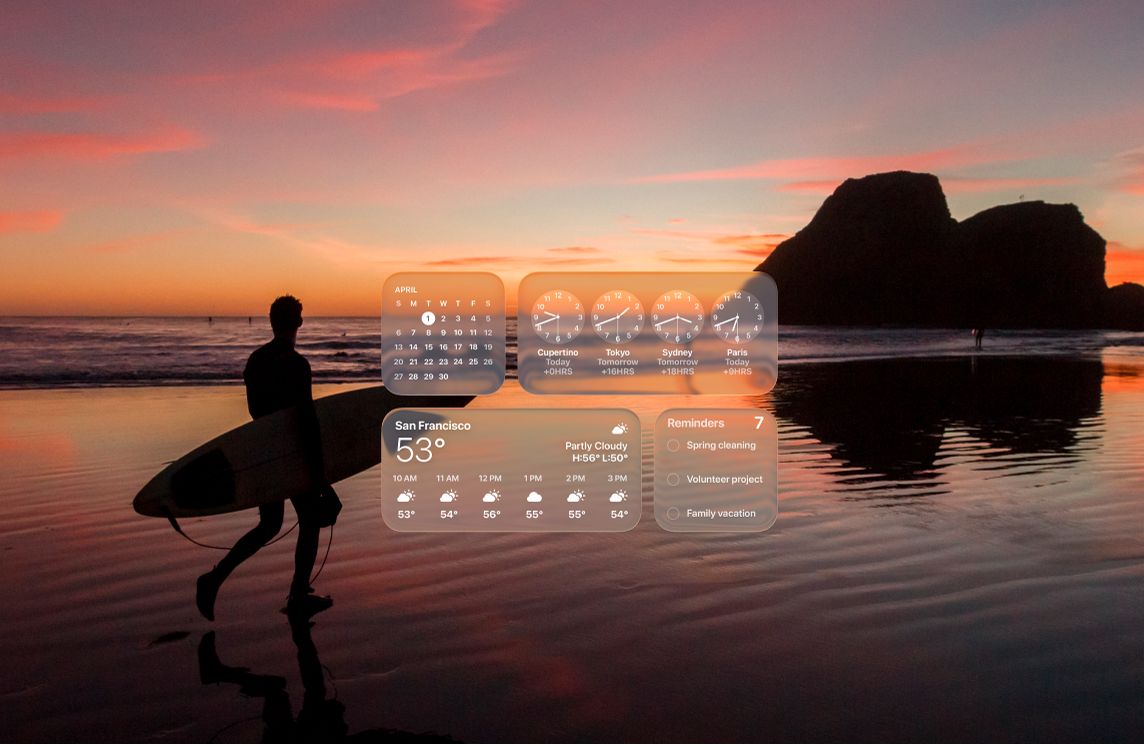
Виджеттерді жұмыс үстеліңізге қосыңыз. Ақпаратты бір қарағанда көріңіз. Альбомнан немесе естеліктен фотоларды көру үшін жұмыс үстеліңізге Photos виджетін немесе таңдаулы шоуларыңызды кезекте ұстау үшін Podcasts виджетін қосыңыз. Жұмыс үстелін Control пернесін басып тұрып басыңыз, одан кейін виджеттерді қосу, жою немесе қайта реттеу үшін Edit Widgets реттеуін таңдаңыз. Жаңа виджеттерді жұмыс үстеліңізде немесе Notification Center терезесінде кез келген жерге сүйрей аласыз.
Белгішелер үшін стиль таңдаңыз. Белгішелер мен виджеттердің көрінісін өзгертіңіз. System Settings тармағына өтіп, «Appearance» түймесін басыңыз, одан кейін белгіше мен виджет стилін таңдаңыз. Көрініс реттеулерін өзгерту бөлімін қараңыз.
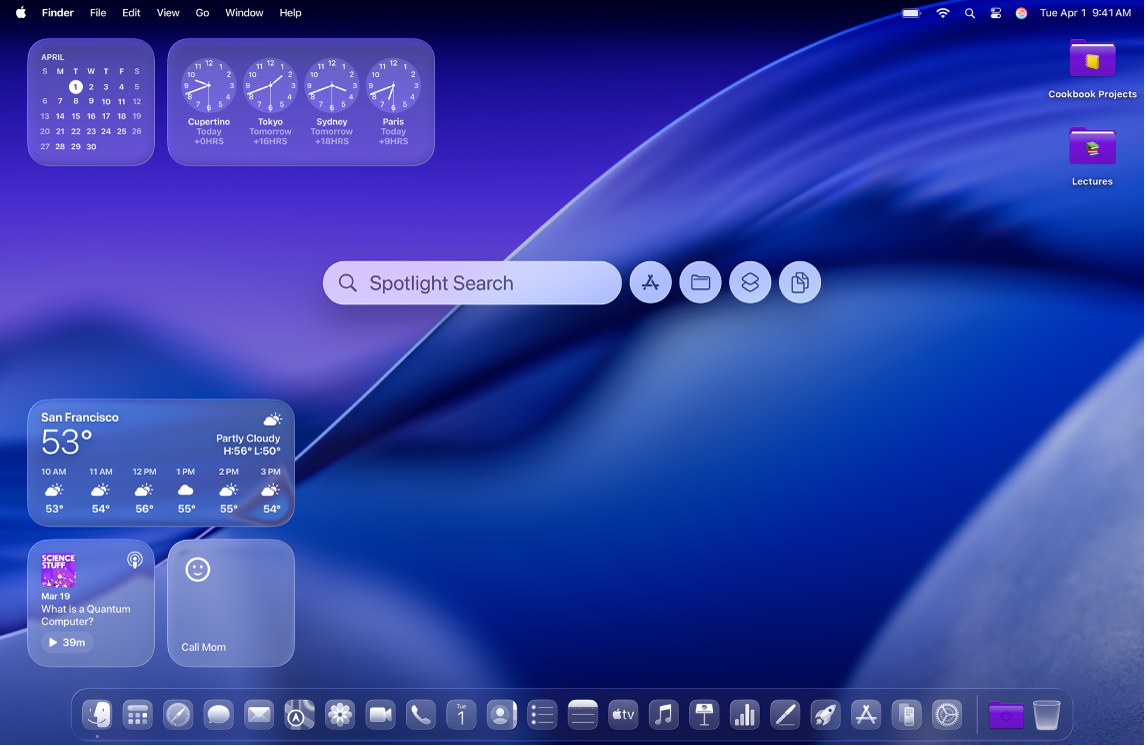
Бірнеше жұмыс үстелін орнатыңыз. Жұмыс істеу және ойнау үшін көп кеңістіктерді орнату үшін Mission Control қолданбасын пайдаланыңыз. Бос орын жасау үшін пернетақтадағы 

Memoji кейіпкерін жасаңыз. Өзіңізді Mac компьютеріңізде, соның ішінде Apple аккаунтыңыздың суреті және Contacts қолданбасындағы My Card профилі сияқты кіру терезесінде көрсету үшін Memoji жасаңыз. System Settings терезесін ашыңыз, Users & Groups түймесін басыңыз, одан кейін логин атыңыздың жанындағы суретті басыңыз. Memoji түймесін басыңыз, бет суретін таңдау және құрастыру үшін 